今天給大家帶來找回丟失文件win7誤刪文件恢複方法有哪些,如何找回丟失文件win7誤刪文件恢複,讓您輕鬆解決問題。
如果你用的是Win7係統,不需要安裝第三方軟件也可以找回這些文件,不必再用“舊的不去,新的不來”這句話來安慰自己了。
如果想要在Win7中找回被意外修改或刪除的文件,可以從備份中還原,當然,這需要你提前設備了Windows備份。或者也可以“從以前版本還原”這個文 件,而這個“以前版本”,就是Windows作為還原點一部分自動保存的文件和文件夾的副本,也被稱為“卷影副本”。
方法一:從備份還原文件
如果要從備份還原文件,可以單擊“開始”按鈕,打開“控製麵板—係統和維護”,選擇“備份和還原”。單擊其中的“還原我的文件”,然後按向導中的步驟操作即可完成。
方法二:從以前版本還原文件
打開要還原的文件或文件夾所在目錄,右鍵單擊該文件或文件夾,選擇“還原以前的版本”。
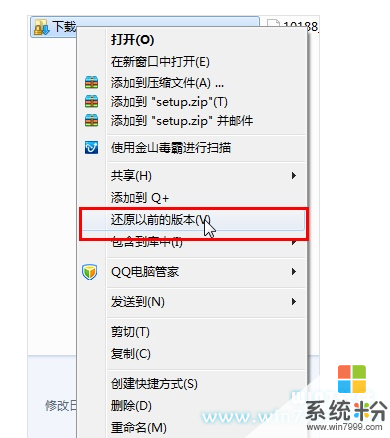 在彈出的對話框中可以看到該文件或文件夾的以前版本列表,該列表包括在備份中保存的文件以及還原點。
在彈出的對話框中可以看到該文件或文件夾的以前版本列表,該列表包括在備份中保存的文件以及還原點。
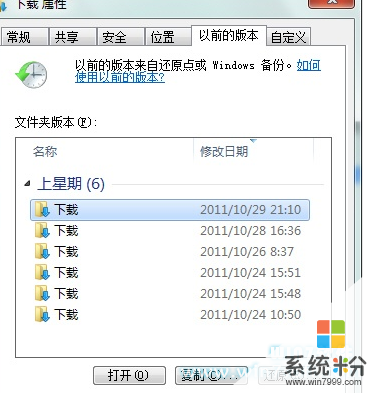 選中列表中要還原的版本,點擊“還原”,再次確認要還原的版本後,點擊“確定”即可還原到該版本。
需要注意的是,如果要還原包含在庫中的以前版本的文件或文件夾,則要在保存該文件或文件夾的位置右鍵單擊它,而不是在庫中單擊它
選中列表中要還原的版本,點擊“還原”,再次確認要還原的版本後,點擊“確定”即可還原到該版本。
需要注意的是,如果要還原包含在庫中的以前版本的文件或文件夾,則要在保存該文件或文件夾的位置右鍵單擊它,而不是在庫中單擊它以上就是找回丟失文件win7誤刪文件恢複方法有哪些,如何找回丟失文件win7誤刪文件恢複教程,希望本文中能幫您解決問題。
Win7相關教程